6 طرق لفتح الايفون مقفل بسهولة
عندما يكون جهاز iPhone مغلقًا وتريد إلغاء قفل iPhone، هناك عدة طرق لفتح iPhone مقفل، وهنا نقدم لك أفضلها.
يواجه العديد من مستخدمي iPhone الموقف الذي يتم فيه قفل iPhone بسبب بعض الأخطاء أو نسيان رمز إلغاء القفل وإدخال رمز إلغاء القفل الخاطئ عدة مرات. إذا تم قفل iPhone، فلا يمكنك الوصول إلى الصور ومقاطع الفيديو وجهات الاتصال وكل شيء على هاتفك. في هذه المقالة، سنقدم لك 6 طرق فعالة لإلغاء قفل iPhone مقفل.
افتح الايفون مقفل باستخدام Face ID
إذا تم قفل iPhone، فمن الممكن فتحه باستخدام Face ID. تتوافق هذه الطريقة مع أجهزة iPhone التالية: iPhone X وiPhone 11 وiPhone 12 وiPhone 13 وiPhone 14. يحتاج iPhone فقط إلى التعرف على وجهك لفتحه.

Face ID
افتح الايفون مقفل باستخدام Touch ID
عندما يكون جهاز iPhone مغلقًا، يمكنك أيضًا استخدام Touch ID لفتحه، إلغاء قفل iPhone ببصمة إصبعك. الموديلات المتوافقة: iPhone 5s و iPhone 6 و iPhone 7 و iPhone 8 و iPhone SE (الجيل الأول والثاني).

Touch ID
افتح الايفون مقفل مع Apple Watch
من الممكن أيضًا فتح iPhone مقفل باستخدام Apple Watch. إذا كانت لديك Apple Watch تعمل بنظام watchOS 7.4 أو إصدار أحدث، فإليك كيفية تمكين إلغاء القفل باستخدام Apple Watch:
- انتقل إلى الإعدادات> Face ID / Touch ID ورمز الدخول.
- مرّر للأسفل وتنشيط Apple Watch في فتح القفل باستخدام Apple Watch.
أصبح من الممكن الآن فتح قفل iPhone باستخدام Apple Watch. وتقوم Apple Watch بنكز معصمك لإعلامك بأنه قد تم فتح قفل iPhone.
افتح الايفون مقفل باستخدام AnyUnlock بسهولة
بينما يمكن أن تساعدك الطرق الرسمية لشركة Apple في فتح iPhone مقفل، إلا أنها ليست الأسهل في الاستخدام. يمكنك أيضًا استخدام تطبيقات الجهات الخارجية لمساعدتك في فتح iPhone مقفل بسرعة وكفاءة.
AnyUnlock – iPhone Password Unlocker هو تطبيق ممتاز يمكن أن يساعدك بسهولة في فتح iPhone مقفل. سواء نسيت رمز مرور شاشة iPhone، أو تم تعطيله بسبب العديد من المحاولات الخاطئة، أو إذا لم يعمل Face ID أو Touch ID، فاستخدم AnyUnlock لإزالة القفل ببضع نقرات فقط.
AnyUnlock – أسهل طريقة لفتح iPhone مقفل
- افتح iPhone مقفل ببضع نقرات دون أي مهارات تقنية.
- يدعم فتح أنواع متعددة من رموز المرور، مثل رمز المرور الرقمي، رمز المرور الأبجدي المخصص، Face ID ،Touch ID، إلخ.
- يدعم أيضًا تجاوز قفل تنشيط iCloud وإزالة مدة استخدام الجهاز وفتح قفل Apple ID وما إلى ذلك.
تحميل مجاني Win100% آمن ونظيف
تحميل مجاني Mac100% آمن ونظيف
تحميل مجاني* 100% آمن ونظيف
اتبع الخطوات أدناه لإلغاء iPhone مقفل باستخدام AnyUnlock:
الخطوة 1. قم بتنزيل وتثبيت برنامج AnyUnlock على جهاز الكمبيوتر، هو متاح لأنظمة Windows و Mac.
الخطوة 2. قم بتشغيل AnyUnlock على الكمبيوتر، وتوصيل iPhone بالكمبيوتر، ثم انقر فوق فتح قفل الشاشة في الصفحة الرئيسية.

الخيار فتح قفل الشاشة
الخطوة 3. انقر فوق الزر ابدء الآن.
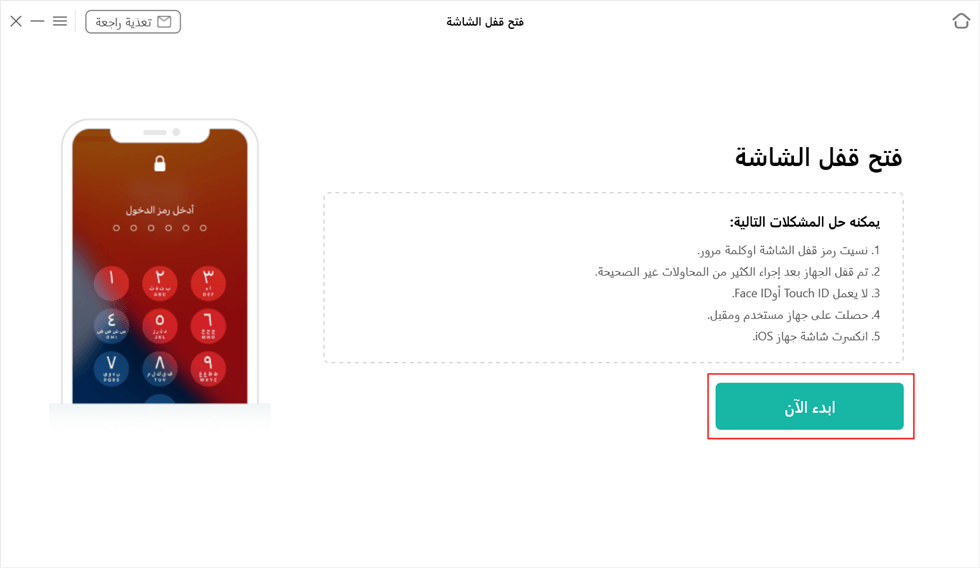
انقر فوق زر ابدأ لإزالة رمز الدخول
الخطوة 4. سيكتشف AnyUnlock طراز جهازك تلقائيًا. الرجاء اختيار إصدار البرامج الثابتة المقدم ثم النقر فوق الزر تنزيل.
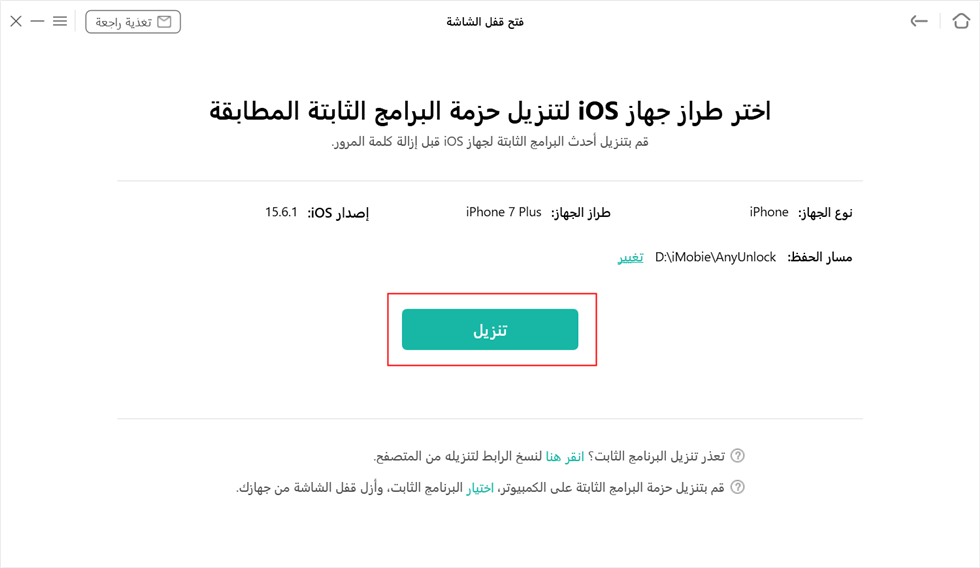
تنزيل البرنامج الثابت لنظام التشغيل iOS
الخطوة 5. عند اكتمال التنزيل، انقر خيار افتح الآن لبدء فتح قفل الشاشة.
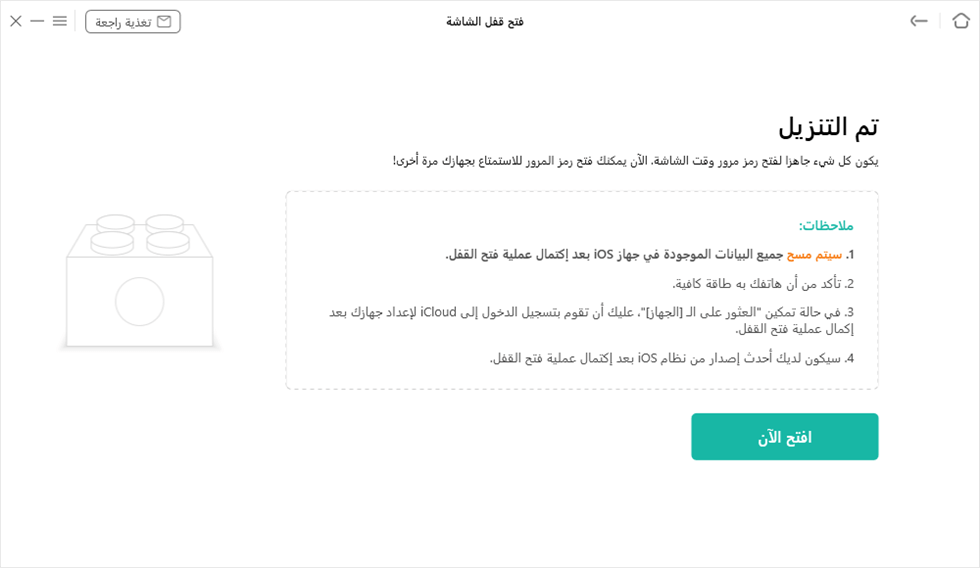
اضغط على افتح الآن للمتابعة
الخطوة 6. في غضون بضع دقائق فقط، ستتم إزالة قفل الشاشة من جهازك.

تمت إزالة قفل الشاشة بنجاح
افتح الايفون مقفل مع iTunes
تتمثل ميزة استخدام iTunes لفقح iPhone مقفل في أنه إذا قمت بإنشاء نسخة احتياطية لجهازك قبل أن تنسى رمز المرور، فيمكنك استعادة النسخة الاحتياطية لجهازك.
إذا لم يكن لديك نسخة احتياطية، فستفقد جميع الملفات الحالية والبيانات الأخرى الموجودة على جهازك. ثم يمكنك إعداده كجهاز جديد. يجب أن تعلمك الخطوات التالية كيفية فتح iPhone مقفل باستخدام iTunes.
الخطوة 1. قم بتشغيل iTunes وتوصيل iPhone بجهاز الكمبيوتر.
الخطوة 2. انقر فوق رمز جهاز.
الخطوه 3. انقر فوق استعادة iPhone وقم بتأكيد الإجراء.
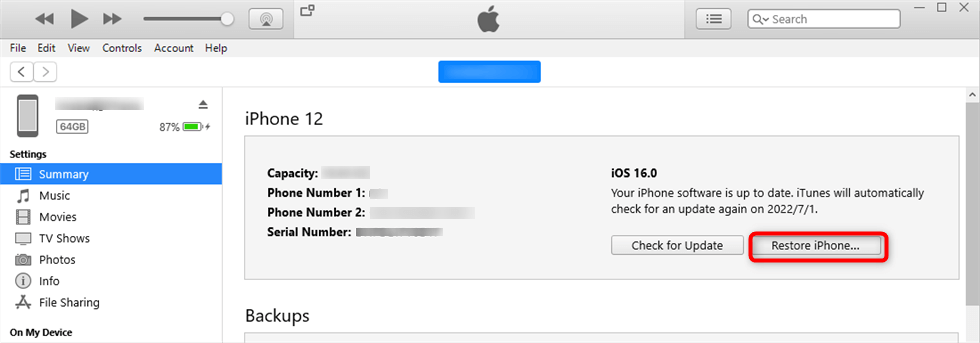
انقر فوق Restore iPhone لفتح الايفون
افتح الايفون مقفل باستخدام iCloud
تم تجهيز iPhone بالعديد من ميزات الأمان لضمان حماية بياناتك دائمًا. إحدى هذه الميزات هي Find My iPhone، وهي ميزة في Find My iPhone تتيح لك مسح جهازك عن بُعد، بحيث يمكنك استخدامه لإزالة رمز المرور من iPhone. فيما يلي خطوات المحددة.
الخطوة 1. افتح موقع iCloud الإلكتروني في متصفحك. يرجى تسجيل الدخول إلى حسابك إذا لم تكن قد قمت بتسجيل الدخول بالفعل.
الخطوة 2. على واجهة iCloud الرئيسية، ستجد عدة خيارات لاستخدامها. انقر فوق Find iPhone.
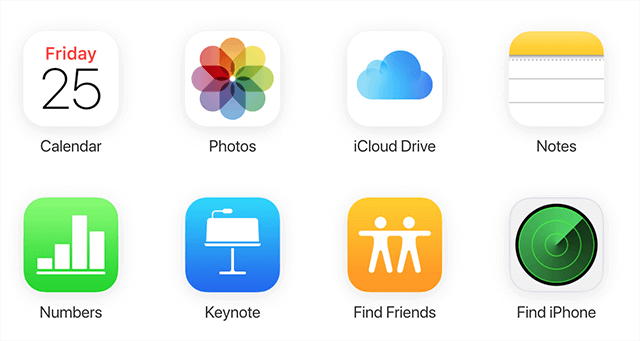
الوصول إلى إعدادات iPhone الخاصة بك على iCloud
الخطوه 3. في الشاشة التالية، انقر فوق خيار جميع الأجهزة وحدد جهاز iPhone.
الخطوة 4. أخيرًا، انقر فوق خيار Erase iPhone واتبع التعليمات التي تظهر على الشاشة.
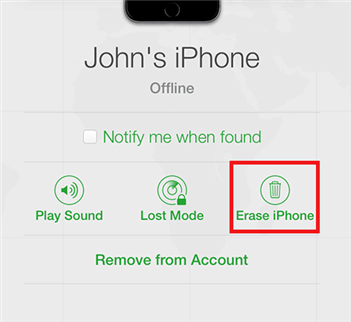
اختر إعادة تعيين
إذا كان جهاز iPhone متصلاً بالإنترنت، فسيبدأ في المسح على الفور. إذا لم تكن متصلاً بالإنترنت، فسيتم مسحها عند الاتصال بالإنترنت. بعد مسح iPhone، تحتاج إلى إعداده كالمعتاد وسيبدأ في العمل.
الخلاصة
نأمل أن يساعدك هذا الدليل في فتح iPhone مقفل. يعد AnyUnlock أسهل طريقة لفتح iPhone مقفل، بالإضافة إلى فتح قفل الشاشة، يمكنه أيضًا فتح Apple ID وإزالة رمز مرور تقييد وقت الشاشة وتجاوز MDM والمزيد. قم بتنزيل AnyUnlock وجربه الآن!
تحميل مجاني * 100% آمن ونظيف
المزيد من المقالات ذات الصلة
الإجابات عن الأسئلة المتعلقة بالآراء حول المنتج؟ اتصل بفريق الدعم الفني للحصول على حل سريع>

